VMWare虚拟机提供的桥接,nat和主机模式的区别
以VMware workstation为例,其虚拟网络设备有3种:
vmnet0(桥接模式),无实体虚拟网卡,其实就是一个协议而已,会在对应网卡上加入VMware bridge protocol桥接协议,其作用相对于使用一个虚拟交换机连接虚拟机和物理机网卡。
vmnet1(仅主机模式,hostonly),生成vmnet1虚拟网卡,并定义一个ip地址,虚拟机设置为仅主机模式,需要手动设置和vmnet1相同的子网网段,作用相同与vmnet0但由于vmnet1不接入其他网络,所以数据只在虚拟机和物理机间交换。
vmnet8(NAT模式,网络地址转换),生成vmnet8虚拟机网卡,并通过VMware NAT service提供网关和地址转换服务,VMware DHCP service提供虚拟机ip地址自动分配服务,通过vmnet8与虚拟机通讯。
物理机环境使用路由器上网,就选择桥接模式
物理机单机pppoe拨号上网,就选择NAT模式
不想虚拟机上网,就选择选择仅主机模式
如果物理主机网络中有路由器设备,就设置虚拟机网络适配器为桥接模式,这样虚拟机通过路由器的DHCP自动获取ip地址,也直接可以通过路由器上网,由于和主机处于同一网段基本联网也不存在问题!
如果物理主机是pppoe宽带拨号上网,就设置虚拟机网络适配器为NAT模式,以VMware workstation为例,NAT模式下需要主机控制面板——管理工具——服务中VMware NAT service提供网关服务,需要VMware DHCP service提供自动ip分配服务,vmnet8虚拟网卡提供和虚拟机通讯的功能,虚拟机自动获取和vmnet8相同网段的ip地址,通过VMware NAT service提供的2网关来上网。
物理主机不能与虚拟主机进行通信请查看 !
下面的虚拟网卡是 主机与虚拟机用来通信的接口,虚拟机并不是依靠这两张虚拟网卡来进行联网 。(检查方法:nat模式下把虚拟网卡VMware Network Adaper VMnet8禁用,虚拟机仍然能联网)如果在仅主机模式和NAT模式下出现虚拟机能ping通主机而主机ping不通虚拟机那就是这两张网卡设置有错误。
VMware Network Adaper VMnet8用于NAT模式下主机与虚拟机通信
VMware Network Adaper VMnet1用于仅主机模式下主机与虚拟机通信
桥接模式就是将主机网卡通过虚拟网桥与虚拟机交换机(VMnet0)进行通信。虚拟主机和物理主机在同一网段中。一般虚拟机要联网,使用桥接模式最简单
NAT模式借助虚拟NAT设备和虚拟的DHCP服务器,使得虚拟机可以联网
NAT设置
端口转发是用于给局域网中其他的物理主机访问虚拟主机,这个没有特别的需求不需要设置
如果物理主机ping不通虚拟主机那就是虚拟网卡的ip地址没有在相应虚拟交换机的网段中
只能与物理主机进行通信。相关的设置与nat模式类似
概述:VMWare提供了三种工作模式,它们是bridged(桥接模式)、NAT(网络地址转换模式)和host-only(主机模式)。要想在网络管理和维护中合理应用它们,你就应该先了解一下这三种工作模式。1bridged(桥接模式) 在这种模式下,VMWare虚拟出来的操作系统就像是局域网中的一台独立的主机,它可以访问网内任何一台机器。 在桥接模式下,你需要手工为虚拟系统配置IP地址、子网掩码,而且还要和宿主机器处于同一网段,这样虚拟系统才能和宿主机器进行通信。同时,由于这个虚拟系统是局域网中的一个独立的主机系统,那么就可以手工配置它的TCP/IP配置信息,以实现通过局域网的网关或路由器访问互联网。 使用桥接模式的虚拟系统和宿主机器的关系,就像连接在同一个Hub上的两台电脑。想让它们相互通讯,你就需要为虚拟系统配置IP地址和子网掩码,否则就无法通信。 如果你想利用VMWare在局域网内新建一个虚拟服务器,为局域网用户提供网络服务,就应该选择桥接模式。2host-only(主机模式) 在某些特殊的网络调试环境中,要求将真实环境和虚拟环境隔离开,这时你就可采用host-only模式。在host-only模式中,所有的虚拟系统是可以相互通信的,但虚拟系统和真实的网络是被隔离开的。 提示:在host-only模式下,虚拟系统和宿主机器系统是可以相互通信的,相当于这两台机器通过双绞线互连。 在host-only模式下,虚拟系统的TCP/IP配置信息(如IP地址、网关地址、DNS服务器等),都是由VMnet1(host-only)虚拟网络的DHCP服务器来动态分配的。 如果你想利用VMWare创建一个与网内其他机器相隔离的虚拟系统,进行某些特殊的网络调试工作,可以选择host-only模式。3NAT(网络地址转换模式) 使用NAT模式,就是让虚拟系统借助NAT(网络地址转换)功能,通过宿主机器所在的网络来访问公网。也就是说,使用NAT模式可以实现在虚拟系统里访问互联网。NAT模式下的虚拟系统的TCP/IP配置信息是由VMnet8(NAT)虚拟网络的DHCP服务器提供的,无法进行手工修改,因此虚拟系统也就无法和本局域网中的其他真实主机进行通讯。采用NAT模式最大的优势是虚拟系统接入互联网非常简单,你不需要进行任何其他的配置,只需要宿主机器能访问互联网即可。 如果你想利用VMWare安装一个新的虚拟系统,在虚拟系统中不用进行任何手工配置就能直接访问互联网,建议你采用NAT模式。 提示:以上所提到的NAT模式下的VMnet8虚拟网络,host-only模式下的VMnet1虚拟网络,以及bridged模式下的VMnet0虚拟网络,都是由VMWare虚拟机自动配置而生成的,不需要用户自行设置。VMnet8和VMnet1提供DHCP服务,VMnet0虚拟网络则不提供。这个问题一直都没有彻底的搞清楚,心里不是很有数,Vmware中什么网桥,NAT啊,Hostonly什么的,另外还有Colinux里面的网络问题。总之很繁杂,搞清楚很有必要。1VMware网络连接的几种方式大家在安装完虚拟机后,默认安装了两个虚拟网卡,VMnet1和VMnet8,其他的未安装(当然也可以手动安装其他的)。其中VMnet1是host网卡,用于host方式连接网络的。VMnet8是NAT网卡,用于NAT方式连接网络的。它们的IP地址是随机生成的,如果要用虚拟机做实验的话,最好将VMnet1到VMnet8的IP地址改掉。习惯上把VMware虚拟网卡使用的网段“固定”,使用如下原则:VMnet1对应的网段是192168100,VMnet2对应的网段是192168200,其他的类似。当然平常只是随便用用的就不用改了,能上网就行了。网络连接的方式主要有:Bridged(桥接)、NAT、host(主机网络)。Usebridgednetworking(使用桥接网络)说明:使用VMnet0虚拟交换机,此时虚拟机相当与网络上的一台独立计算机与主机一样,拥有一个独立的IP地址。使用桥接方式,A,A1,A2,B可互访。Usenetworkaddresstranslation(NAT)说明:使用Vmnet8虚拟交换机,此时虚拟机可以通过主机单向网络上的其他工作站,其他工作站不能访问虚拟机。使用NAT方式,A1,A2可以访问B,但B不可以访问A1,A2。但A,A1,A2可以互访。UseHost-Onlynetworking(使用主机网络)说明:使用Vmnet1虚拟交换机,此时虚拟机只能与虚拟机、主机互访。也就是不能上Internet使用Host方式,A,A1,A2可以互访,但A1,A2不能访问B,也不能被B访问。实际应用:现在最普遍使用的是宽带,使用桥接方式,主机必然可以上网,但是虚拟机上的操作系统是不可以上网的。此时你的主机就相当于A,而虚拟机就相当于A1,除非你再向运营商(如电信,网通)申请个IP地址,显然这是不可取的。如果你有路由器的话,那么就可以使用桥接方式上网,因为此时你申请的IP地址是写在了路由器上,而不是你的机器上,这样包括你的主机,虚拟机,也包括连在路由器上的其他人的机器,都将可以上网,使用着由路由器自动分配的IP地址,IP地址一般是1921680XXX。貌似运营商不太乐意你使用路由器,说什么对他们交换机的接口有损害。当然,只要你的主机可以上网,使用NAT方式,虚拟机总是可以上网(当然不包括在你胡乱改写IP,网关,DNS等信息的情况下)。实例手动设置:假设主机的VMnet1使用网段地址为192168100,VMnet8使用网段地址为192168800,网关地址为19216880254(也就是NAT路由器地址,可自己设置,在VMnet8上),主机网卡使用地址为19216811。一、使用桥接方式,虚拟机A1的IP地址可以设置成19216815(与主机网卡地址同网段的即可),其他的诸如网关地址,DNS,子网掩码均与主机的相同。二、使用NAT方式,虚拟机A1的IP地址可以设置成192168805(与VMnet8使用相同的网段),网关是NAT路由器地址,即19216880524三、使用host-only方式,虚拟机A1的IP地址可以设置成192168105(与VMnet1使用相同的网段)说明:一般用户不需要自己手动设置,选择自动获取,或开启DHCP服务即可。2第二套说法很多朋友都用vmware来测试不同的系统,我结合自己的经验谈一下对网络设置的理解,不对的地方请指正。bridge:这种方式最简单,直接将虚拟网卡桥接到一个物理网卡上面,和linux下一个网卡绑定两个不同地址类似,实际上是将网卡设置为混杂模式,从而达到侦听多个IP的能力。在此种模式下,虚拟机内部的网卡(例如linux下的eth0)直接连到了物理网卡所在的网络上,可以想象为虚拟机和host机处于对等的地位,在网络关系上是平等的,没有谁在谁后面的问题。使用这种方式很简单,前提是你可以得到1个以上的地址。对于想进行种种网络实验的朋友不太适合,因为你无法对虚拟机的网络进行控制,它直接出去了。nat方式:这种方式下host内部出现了一个虚拟的网卡vmnet8(默认情况下),如果你有过做nat服务器的经验,这里的vmnet8就相当于连接到内网的网卡,而虚拟机本身则相当于运行在内网上的机器,虚拟机内的网卡(eth0)则独立于vmnet8。你会发现在这种方式下,vmware自带的dhcp会默认地加载到vmnet8界面上,这样虚拟机就可以使用dhcp服务。更为重要的是,vmware自带了nat服务,提供了从vmnet8到外网的地址转换,所以这种情况是一个实实在在的nat服务器在运行,只不过是供虚拟机用的。很显然,如果你只有一个外网地址,此种方式很合适。hostonly:这应该是最为灵活的方式,有兴趣的话可以进行各种网络实验。和nat唯一的不同的是,此种方式下,没有地址转换服务,因此,模认情况下,虚拟机只能到主机访问,这也是hostonly的名字的意义。默认情况下,也会有一个dhcp服务加载到vmnet1上。这样连接到vmnet1上的虚拟机仍然可以设置成dhcp,方便系统的配置是不是这种方式就没有法连接到外网呢,当然不是,事实上,这种方式更为灵活,你可以使用自己的方式,从而达到最理想的配置,例如:a。使用自己dhcp服务:首先停掉vmware自带的dhcp服务,使dhcp服务更为统一。b。使用自己的nat,方便加入防火墙。windowshost可以做nat的方法很多,简单的如windowsxp的internet共享,复杂的如windowsserver里的nat服务。c使用自己的防火墙。因为你可以完全控制vmnet1,你可以加入(或试验)防火墙在vmnet1和外网的网卡间。从以上可以看出,hostonly这种模式和普通的natserver带整个内网上网的情形类似,因此你可以方便的进行与之有关的实验,比如防火强的设置等。3第三套说法VMware支持三种类型的网络:NAT,Bridged,Host-only。NAT这种方式下,虚拟机的网卡连接到宿主的VMnet8上。此时系统的VMWareNATService服务就充当了路由器的作用,负责将虚拟机发到VMnet8的包进行地址转换之后发到实际的网络上,再将实际网络上返回的包进行地址转换后通过VMnet8发送给虚拟机。VMWareDHCPService负责为虚拟机提供DHCP服务。Bridged这种方式下,虚拟机就像一台真正的计算机一样,直接连接到实际的网络上,与宿主机没有任何联系。Host-only这种方式下,虚拟机的网卡连接到宿主的VMnet1上,但系统并不为虚拟机提供任何路由服务,因此虚拟机只能和宿主机进行通信,而不能连接到实际网络上。replicatephysicalnetworkconnectionstate选项解释:SelectifthevirtualmachineusesabridgednetworkconnectionandifyouusethevirtualmachineonalaptoporothermobiledeviceAsyoumovefromonewiredorwirelessnetworktoanother,theIPaddressisautomaticallyrenewed单机多网卡或者笔记本和移动设备使用虚拟机时,当在有线网络和无线网络切换时,勾选了Replicatephysicalnetworkconnectionstate,虚拟机网卡的ip地址会自动更新,不需要重新设置。
桥接模式:
通过使用物理机的网卡,有自己的IP地址,就像在电脑上虚拟出来另一台主机,它可以访问网内任何一台主机,需要手工为其配置IP地址、子网掩码、需要和宿主机器处于同一个网段,这样虚拟机才能和宿主机器进行通信。同时,由于这个虚拟系统是局域网中的一个独立主机系统,就可以手工配置他的TCP\IP信息,实现通过局域网的网关或路由进行互联网访问。
NAT模式:
使用NAT模式,就是让虚拟系统借助NAT(网络地址的转换功能),通过宿主机器所在的网络来访问公网,也就是说使用NAT模式可以实现在虚拟系统里访问互联网,NAT模式下的虚拟系统的TCP/IP配置是由VMnet8(NAT)虚拟网络的DHCP服务器提供的,无法进行手工修改,因此虚拟系统也就无法和本局域网中的其他真是主机进行通讯。采用NAT模式的虚拟机的有点就是,想要接入互联网十分方便,只要宿主机能访问到互联网即可。
路由器的虚拟服务器设置
虚拟服务器:这里的虚拟服务器是指运行在局域网中的网络服务器。
设置虚拟服务器的作用:如果您希望因特网用户能够访问您的服务器,就需要为该服务器设置虚拟服务器规则,以允许其穿越NAT访问到局域网。虚拟服务器有时候也称为端口映射或端口转发。
下面以JCG捷希JHR-N815R无线路由器,说明如何设置虚拟服务。
首先进入路由器的设置页面——“高级设置”
点击“防火墙设置”——“虚拟服务器”
下面是虚拟服务器设置规则:
启用虚拟服务器:这里选择启用
IP地址:填入虚拟服务器的本地IP地址
协议:选择虚拟服务器采用的协议,如DNS服务器采用的是UCP,而WEB服务器采用的是TCP协议,如果不清楚,可以两种都选择。
端口范围:填入需要开放的虚拟服务器的端口或端口范围。
备注:给您的虚拟服务器规则添加备注,便于以后方便管理
好了,这样设置之后,您的虚拟服务器就暴露到广域网中,广域网的用户就可以访问到您的虚拟服务器。
对于VM选择的网络模式,共有三种,桥接模式、NAT模式、仅仅主机模式。关于三种的模式选择,可以自行百度。网络上有许多的方法,但是适合自己的才是最好的。本文记录个人操作笔记,使用NAT模式下,虚拟机Linux、物理主机、外网能够互通的解决方案。
--->准备工作<---:0、查看当前的物理主机的ip,cmd打开,输入ipconfig /all,能够查看物理主机对应的ip地址信息,网关,以及子网掩码。
1、移除VMnet0(桥接模式)和VMnet1(仅仅主机模式),只保留VMnet8,如下图:
2、需要将VMnet8模式的子网设置成与物理主机ip不在同一子网下,如图:
3、Net设置下,设置虚拟主机的网关网段与物理主机的不在同一网段下,确定保存,如下图:
4、虚拟机设置为NAT模式,如下图:
5、 设置linux的固定ip,打开路径为:vim /etc/sysconfig/network-scripts/ifcfg-ens33 (ifcfg-ens33不一定存在,请看具体的虚拟机配置文件),如图:
注意:BOOTPROTO="static"
6、重启网络:systemctl restart network随后使用xshell连接,试试能虚拟机与物理主机互通(能连接上xshell就说明互通 ),虚拟机ping下百度,ok
--- 更新2020年11月23日
关于ssh工具连接虚拟机慢的问题:
1、vi /etc/ssh/sshd_config
2、更改UseDNS yes,改为UseDNS no
3、重启ssh服务
service sshd restart
systemctl restart sshdservice
贝尔200Oca光纤猫的设置方法如下:
1光猫的网口任取一个用网线连接到无线路由器的WAN口上。
2光猫的默认地址为19216811,所以无线路由器的LAN口需要配其他网段的地址。
配置方法:登陆到无线路由器,IP设置为19216821 子网掩码:2552552550保存。
设好后,找台PC接根网线到无线路由器的任意一个LAN口上,然后打开IE输入上述配置的IP地址即19216821登陆(一般TP-LINKS出厂默认的登陆IP为19216811)。
3WAN口设置。由无线路由器的网络参数——WAN口设置——WAN口连接类型:选择静态IP-IP地址:设置成1921681X(需要与光猫的19216811同网段即可。注意:此处不能设置成19216811
或者1921681255)子网掩码:2552552550 网关:为光猫的IP即19216811-数据包MTU:为1500-DNS服务器:设置为光猫的IP即19216811。
4完成上述3个步骤后已可以通过路由器上网了,最后是无线参数的设置。无线参数-基本设置-SSID号:任意取名——勾选开启无线功能-允许SSID广播——开启安全设置——自己设置密码。
5启用DHCP服务器。默认是开启的。
6修改无线路由器登陆口令:系统工具-修改登陆口令-自定义设置。
7重启路由器,有线和无线都可以上网了。




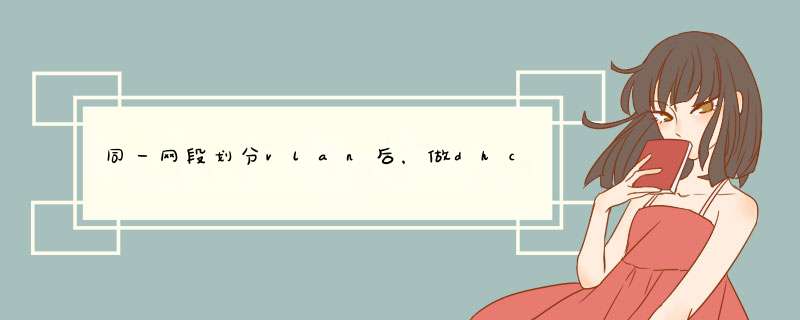


0条评论